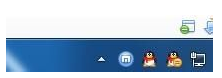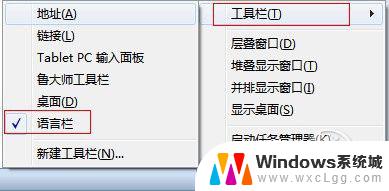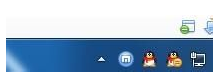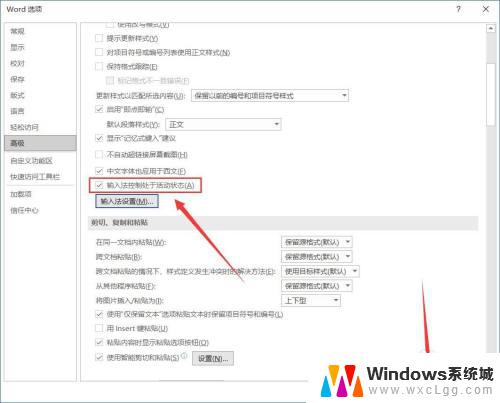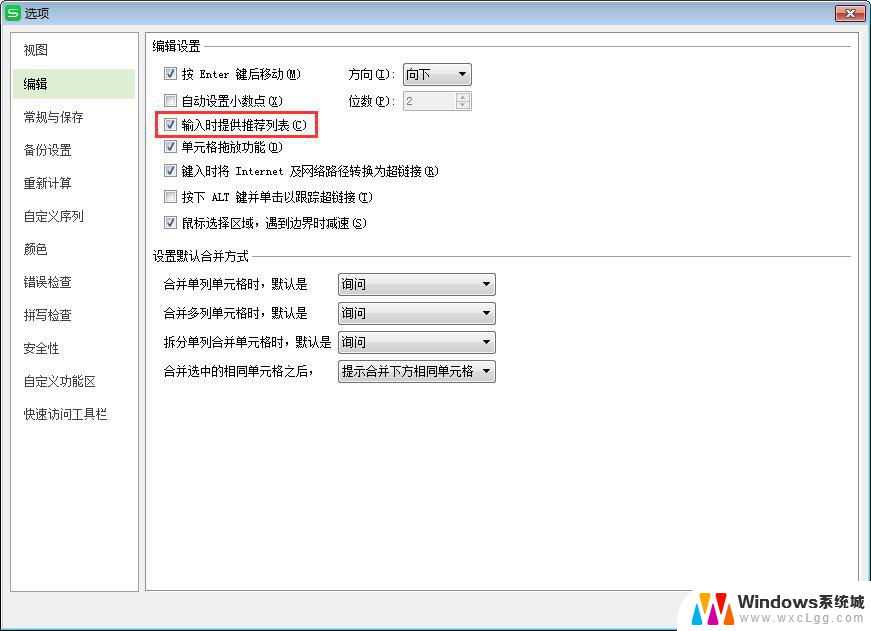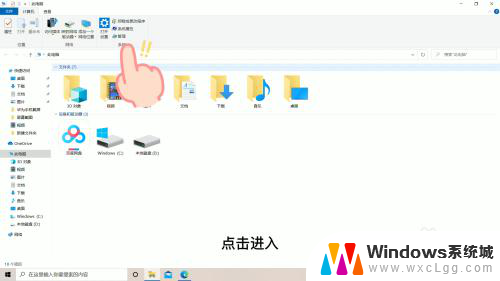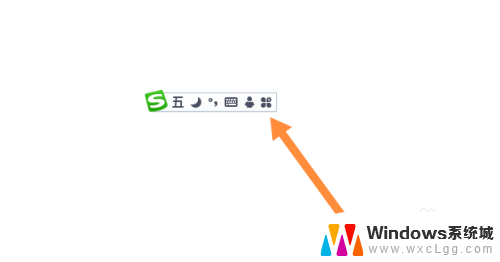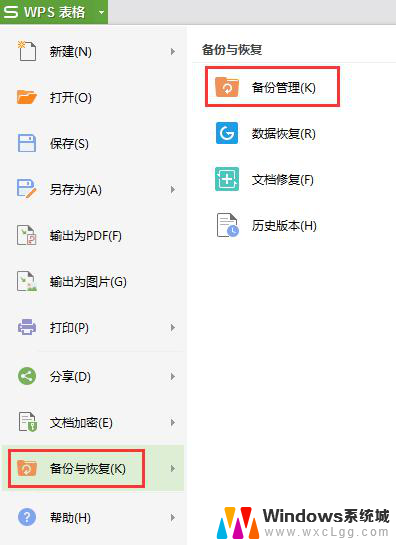电脑输入法找不到 电脑输入法突然不见了
许多人遇到了一个令人困扰的问题:电脑输入法突然不见了,这种情况让人感到十分焦虑和困惑,因为输入法是我们日常使用电脑时必不可少的工具之一。当我们需要输入文字时,输入法的消失让我们束手无策,不知道该如何继续进行工作。为了解决这个问题,我们需要深入了解输入法消失的原因,并采取相应的措施来恢复它的正常功能。
操作方法:
1.第一步,检查一下电脑桌面的右下角任务栏上面是否有输入法的图标
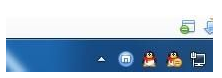
2.第二步,如果桌面右下角输入法图标不见了。输入法无法切换
尝试着使用“Ctrl+Shitft”组合键,是否能将输入法调出来,如果依然无法使用输入法,可以使用“Ctrl+空格键”组合键来测试。
在任务栏的空白处右键点击鼠标,选择:工具栏-->语言栏
选中语言栏,前面的“√”就会打上了,这时再看一下输入法图标是不是已经出来了
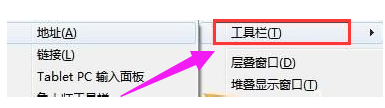
3.第三步,打开控制面板,找到控制语言栏的选项卡,开始,点击:控制面板
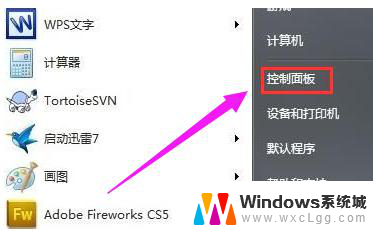
4.第四步,选择:时钟、语言和区域,再点击:更改键盘或其他输入法
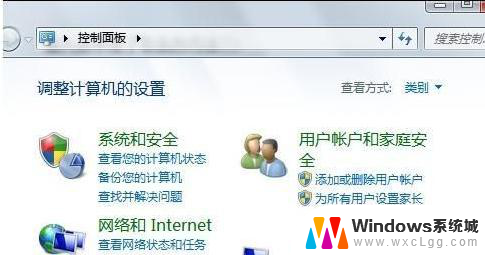
5.第五步,在接下来弹出的窗口中进行一系列设置。将语言栏,即输入法图标调出来,键盘和语言-->更改键盘-->语言栏-->停靠于任务栏
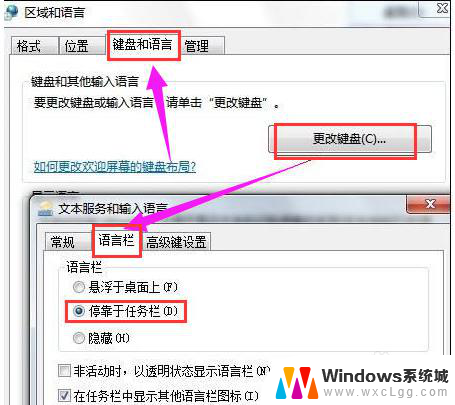
以上就是电脑输入法找不到的全部内容,还有不懂得用户就可以根据小编的方法来操作吧,希望能够帮助到大家。